Heim >System-Tutorial >Windows-Serie >So fügen Sie der Taskleiste eine Win11-Eingabemethode hinzu
So fügen Sie der Taskleiste eine Win11-Eingabemethode hinzu
- WBOYWBOYWBOYWBOYWBOYWBOYWBOYWBOYWBOYWBOYWBOYWBOYWBnach vorne
- 2023-12-30 08:21:301903Durchsuche
Viele Freunde, die gerne Spiele spielen, verwenden die Win11-Eingabemethode. Sie wissen nicht, wie sie die Taskleiste mit der Win11-Eingabemethode erhalten. Schließen Sie einfach die Desktop-Sprachleiste.

So erhalten Sie die Taskleiste mit der Win11-Eingabemethode:
1. Drücken Sie zunächst die Tastenkombination „Win+i“, um „Einstellungen“ direkt zu öffnen.
2. Zeit und Sprache“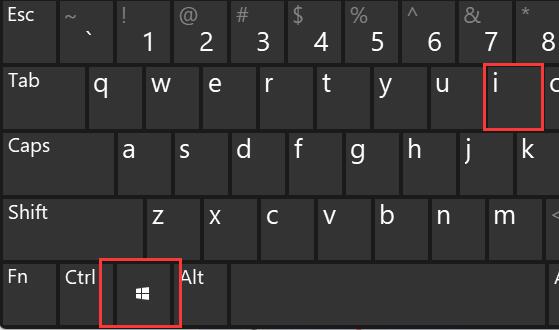
4. Öffnen Sie als Nächstes die Einstellungen „Sprache und Region“. 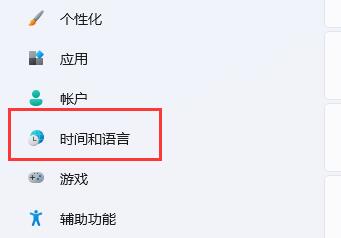
5. Klicken Sie dann auf die Option „Eingabe“. 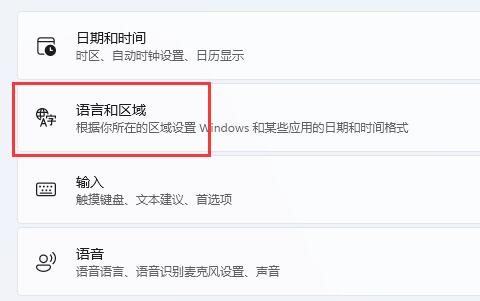
6. Öffnen Sie dann die „Erweiterten Tastatureinstellungen“ 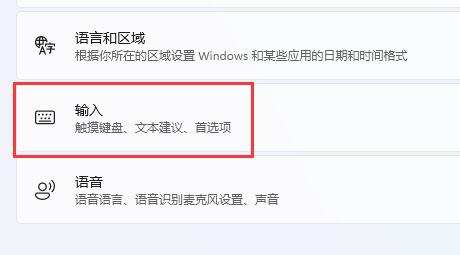
7. Deaktivieren Sie abschließend das Kontrollkästchen vor „Desktop-Sprachleiste verwenden“, um das Problem zu lösen. 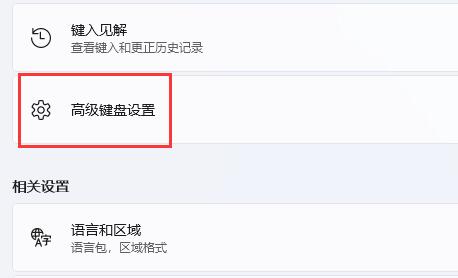
Das obige ist der detaillierte Inhalt vonSo fügen Sie der Taskleiste eine Win11-Eingabemethode hinzu. Für weitere Informationen folgen Sie bitte anderen verwandten Artikeln auf der PHP chinesischen Website!

